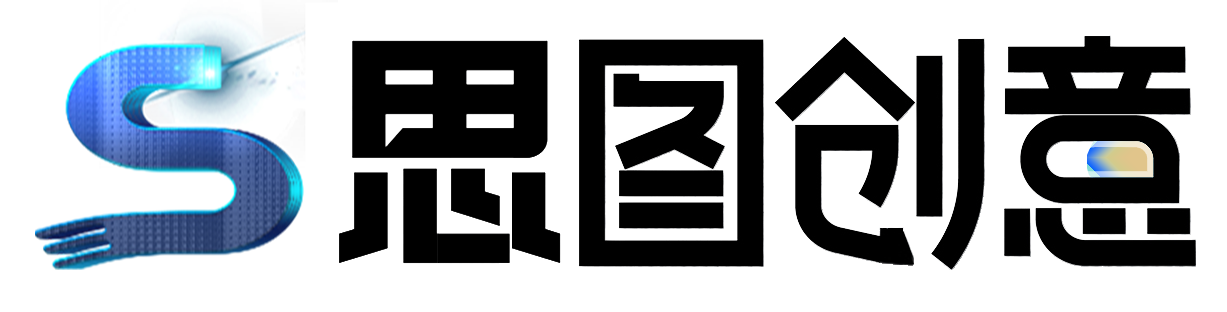本教程主要用Photoshop来制作一张梦幻般的情侣照片效果,照片的效果非常的漂亮,色调和环境答复的很好,喜欢这种效果的朋友可以一起来学习一下.
本教程主要用Photoshop来制作一张梦幻般的情侣照片效果,照片的效果非常的漂亮,色调和环境答复的很好,喜欢这种效果的朋友可以一起来学习一下.
效果图:

1.打开下面的图片

创建一个新文件(500*700),使用颜色#F2EADF填充背景

2.使用套索工具,设置25px的羽化
![]()
3.做一个如下图所示的选区

4.使用移动工具把所选区域移动到背景上,然后选择橡皮擦工具,按下图设置属性:
![]()
5.使用橡皮擦修改,使画面的边缘柔软(就是模糊啦)

6.创建一个新层,改变混合模式为滤色

7.使用软笔刷,用你喜欢的颜色涂抹画面,使图像的色彩更鲜艳
![]()

8.使用涂抹工具,使画面显得更灵动 去色彩平衡,按下图设置 最后,你可以添加一些文字和纹样笔刷作为背景,使图片看起来更好看~ ok 完成啦,简单吧。 大家尝试着做一下,不懂得可以在下面留言哦~ 进入论坛参与讨论
8.使用涂抹工具,使画面显得更灵动
![]()

去色彩平衡,按下图设置



最后,你可以添加一些文字和纹样笔刷作为背景,使图片看起来更好看~

ok 完成啦,简单吧。 大家尝试着做一下,不懂得可以在下面留言哦~
进入论坛参与讨论和交作业:http://www.missyuan.com/viewthread.php?tid=426786